9月1日よりマイナポイント付与の対象期間がスタートしました。
なんだかややこしいマイナポイントですが、賢く使いたいママ向けに解説してみたいと思います。
マイナポイントとは?
概要
マイナポイントとは、キャッシュレス決済で2万円を利用した時に最大5,000円分のポイント付与されるという、国が実施している事業です。2020年9月から2021年3月末までの7か月間行われます。
マイナンバーカードの取得が必須
マイナポイントの申し込みをするにはマイナンバーカードが必要です。紙の通知カードではなく、プラスチック製のカードが必要です。
素材:紙
※令和2年5月25日に廃止
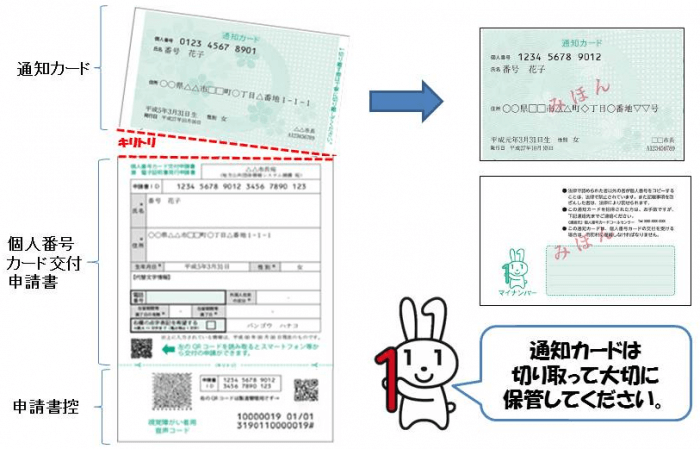
素材:プラスチック
※自分で交付申請する顔写真入りのカード

マイナンバーカードは自分で交付申請しないともらえません。
申請から交付まで1〜2ヶ月かかるので、お持ちでない方はまず申請するところからスタートしてください。
申請はスマホやパソコンから、または証明写真機や郵便でもできるそうです。
私はスマホから申請しました。申請は簡単でしたよ!
しいて言うと、納得できる顔写真を用意するのが…(自分の問題w)
キャッシュレス決済を選択
マイナポイントは、キャッシュレス決済事業社を1人につき1社選んで利用することで、その決済事業者のポイントが付与される仕組みです。
一度キャッシュレス決済を選択すると後から変更はできないので、どの決済会社にするかは慎重に決めてください。
決済事業者を選ぶ一番重要なポイントは「使い切れるか」です。普段お使いの物を選ぶのが無難です。
とはいえ現在、各社が最大5000円分のポイントにさらにポイントを上乗せするキャンペーンをそれぞれ行っています。
上乗せキャンペーンのお得度の比較はこちらのブログに一覧があったのでご参考までに。

子供の分もポイントゲット
マイナポイントは子供の分も申し込みできます!
ただし、前述の通り登録にはマイナンバーカードが必要です。
マイナンバーカードの発行には時間がかかりますが、諦めるにはまだ早いかもしれません。
1点だけ注意が必要なのは、子供の登録には親が選択したキャッシュレス決済事業者と同じものは選択できないことです。
ちなみにウチは、私のIDで楽天Pay、子供のIDでPayPayを選択しました。
確か主人は己の名義でPayPayを選択してました。(知らんけどw)
マイナポイントの登録方法
マイナンバーカードを用意できたら、マイナポイントの予約(マイキーIDの発行)を行います。
まずは予約をしてから申込みする流れとなります。
マイナポイント事業の予算枠2000億円が予算上限に達した場合、予約を締め切る可能性があるそうなので、決済事業者を決めていなくてもまずは予約を行いましょう。
自分のスマホやパソコンから行う方法と、全国各地に設置してある支援端末で行う方法とあります。
私はiPhoneユーザーなので今回はiPhoneでのやり方を解説します。(アプリ対応スマホ機種一覧)
その他の方法など詳しくは公式サイトをご参照ください。
マイナポイントアプリをインストール
iPhone用のマイナポイントアプリを以下のリンクからインストール。(対応機種:iPhone7以降)
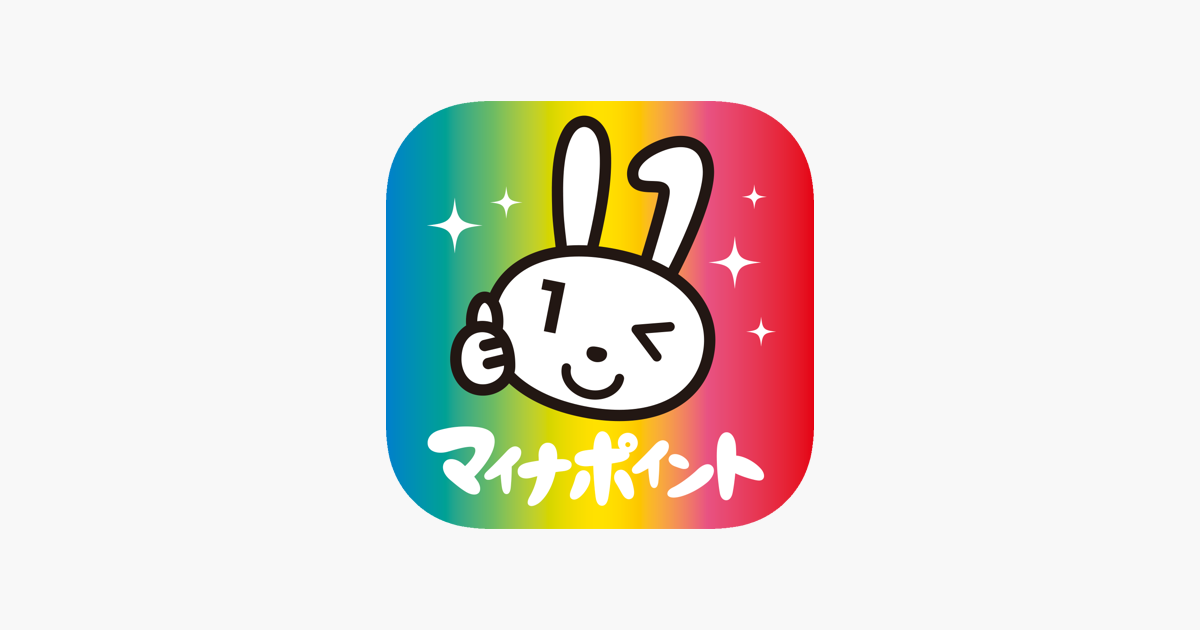
マイナポイントの予約(マイキーIDの発行)
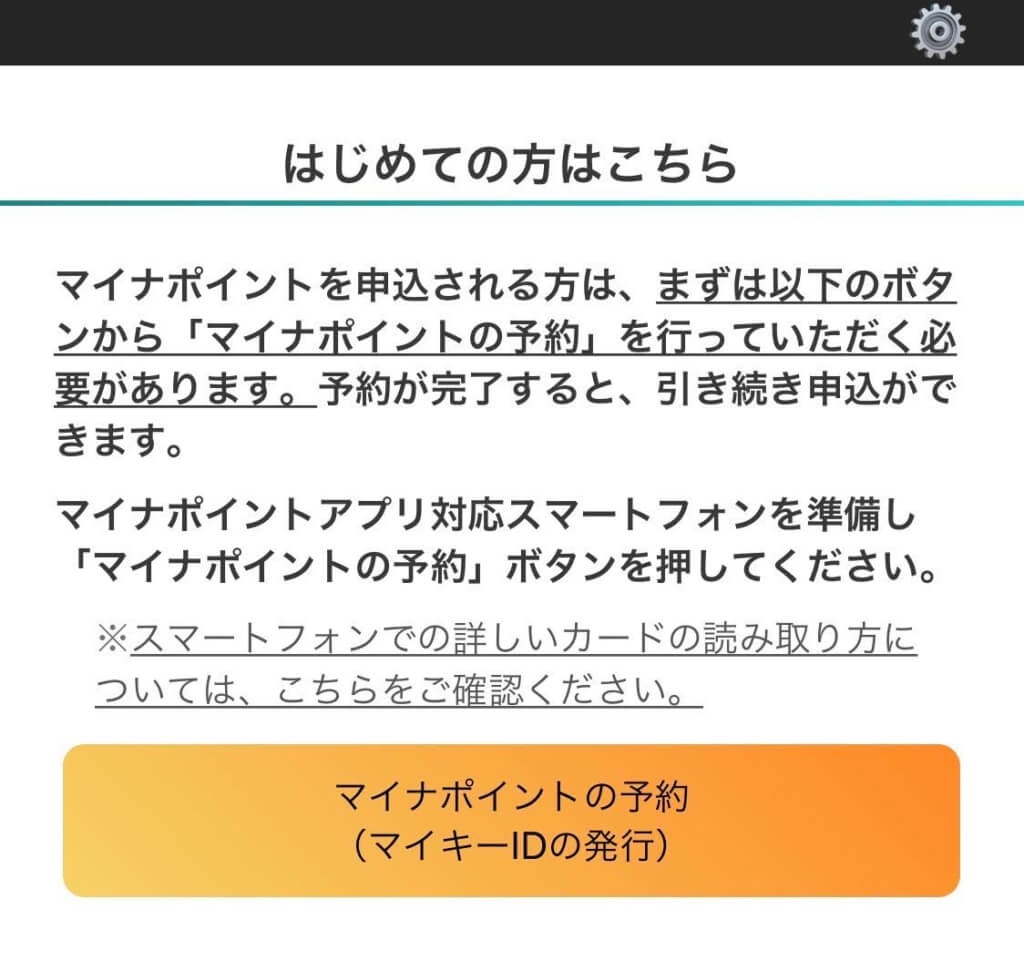
インストールしたアプリを開き、下にスクロールして「マイナポイントの予約(マイキーIDの発行)」ボタンを押します。
自分の分を予約した後にお子さんの分を予約する場合もこのボタンからスタートで大丈夫です。
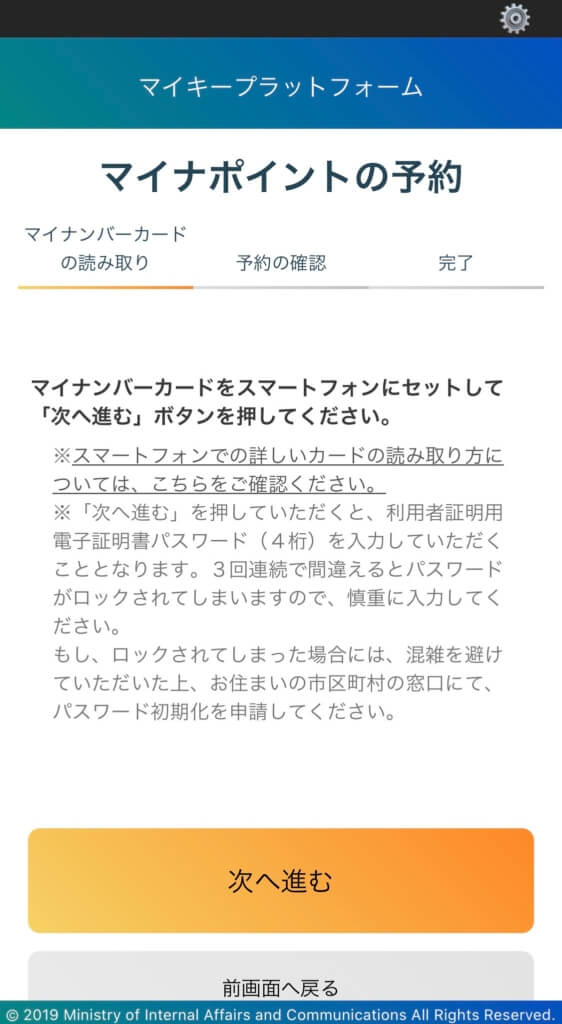
「次へ進む」ボタンを押します。
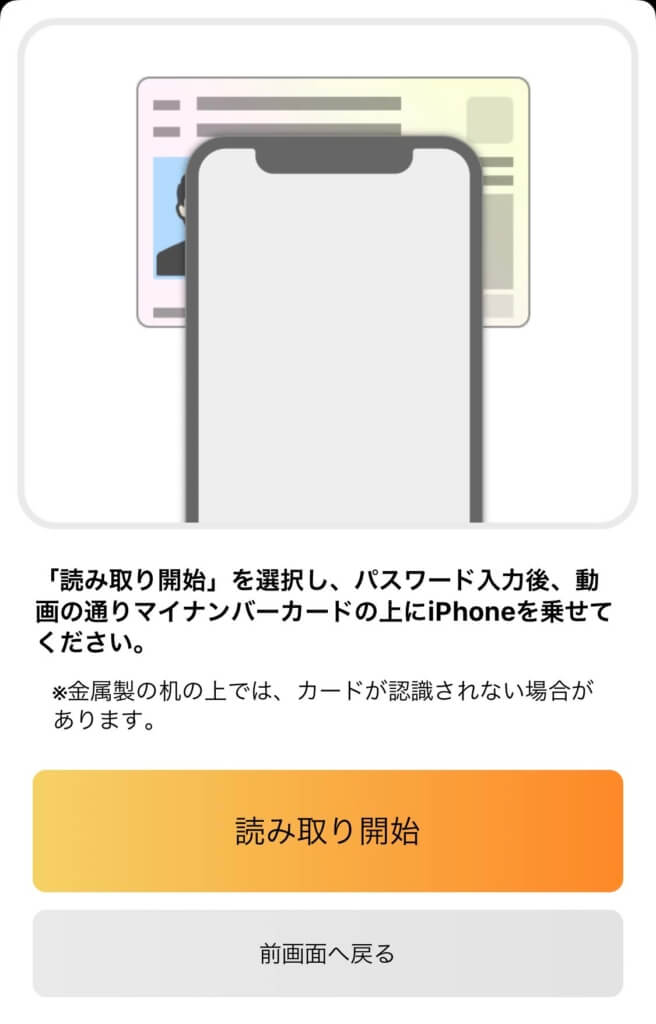
画面のイラストのように、マイナンバーカードの上にiPhoneを置き、「読み取り開始」ボタンを押します。
パスワードの入力を求められるので、マイナンバーカード交付時に設定した数字4桁のパスワード(利用者証明用パスワード)を入力。
ここでパスワードを3回間違えるとロックされるので慎重に。
ロックの解除には窓口に行く必要があるそうです。
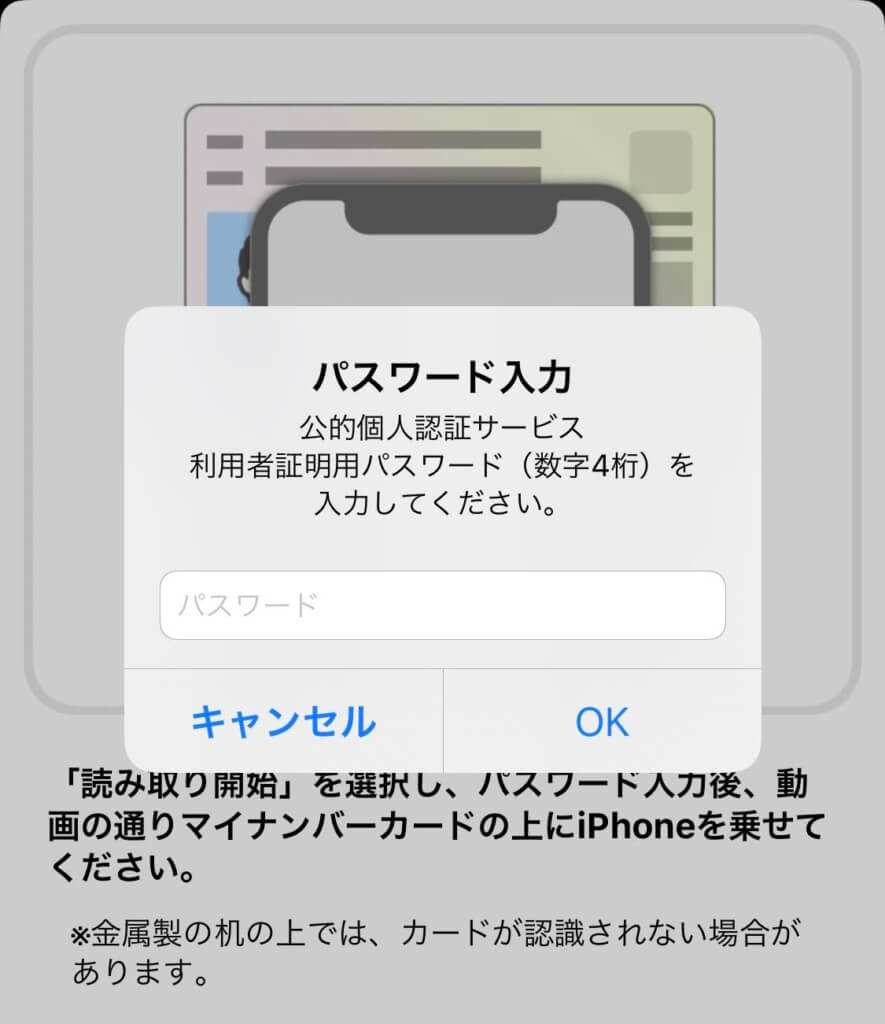
「OK」を押すと、パスワードが合っていれば「スキャンの準備ができました」と表示されます。
カードとiPhoneを重ねたまま待つと「マイナンバーカードの読み取りが完了しました。」と表示されます。
重ね方が結構シビアなので、読み取れない場合は以下を試してみてください。
・スマホ背面をフラットな状態にする
・スマホケースを外す
・重ね方をイラストのように微調整する
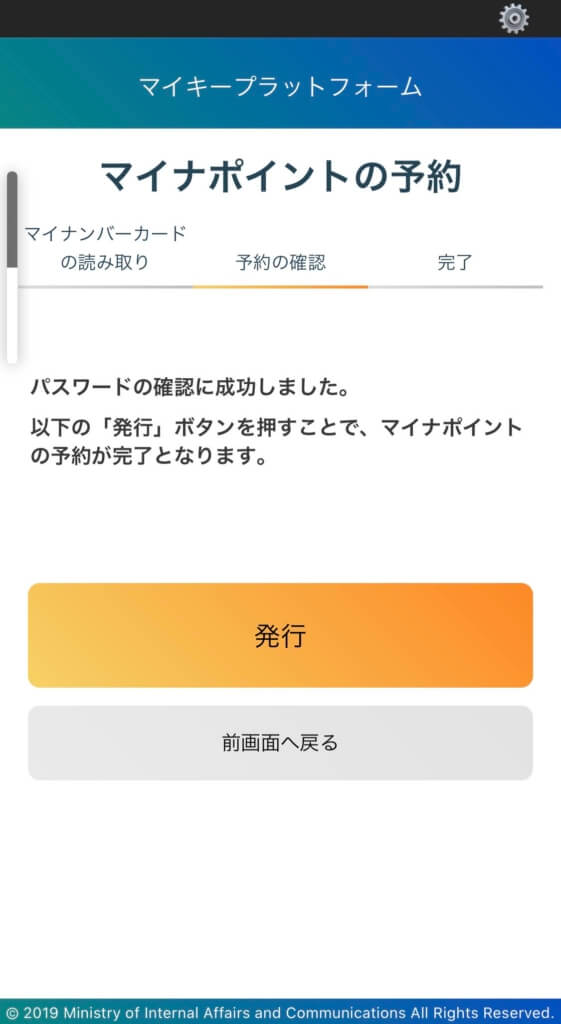
読み取りが成功するとマイナポイントの予約画面になるので「発行」ボタンを押します。
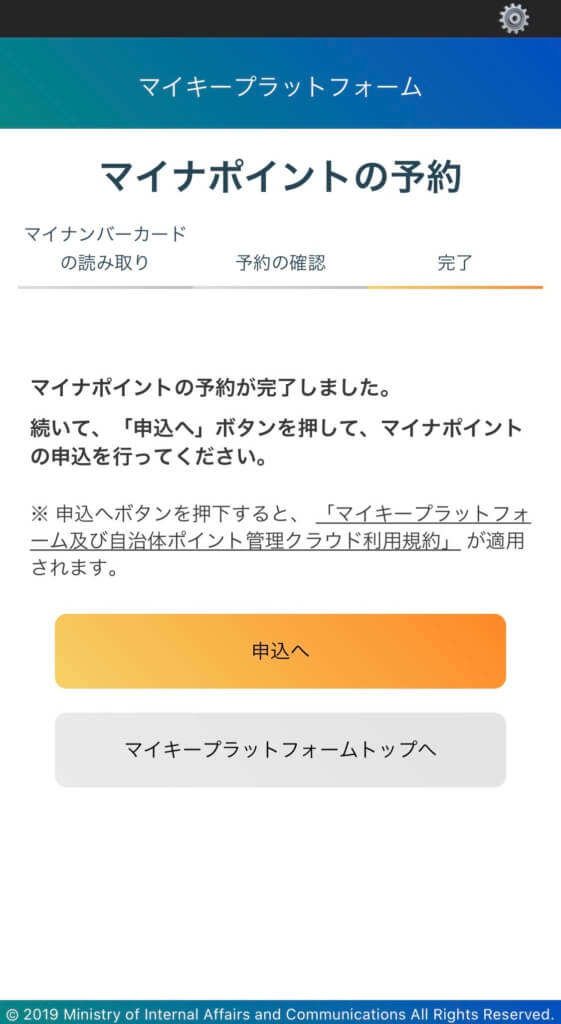
予約の完了画面を確認したらここでストップ。
今回は「申込へ」ボタンは押さずに決済事業社アプリ側から申し込みを行います。
このままマイナポイントアプリから申込みすることもできますが、決済事業者のIDを確認したりちょっと面倒です。
PayPayアプリからマイナポイント申し込み
前述の通り、キャッシュレス決済事業社は、1人につき1社のみ選択でき、後からの変更はできません。
今回は選択する方が多いと思われるPayPayで解説します。
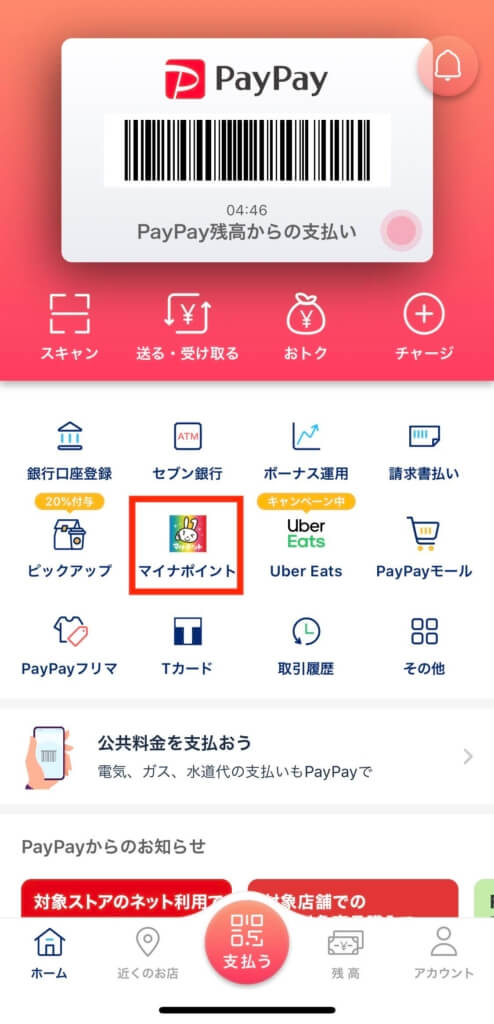
PayPayアプリを起動し、マイナポイントのアイコンをタップします。
マイナポイントアプリ側からの予約が完了していないと申し込みできません。
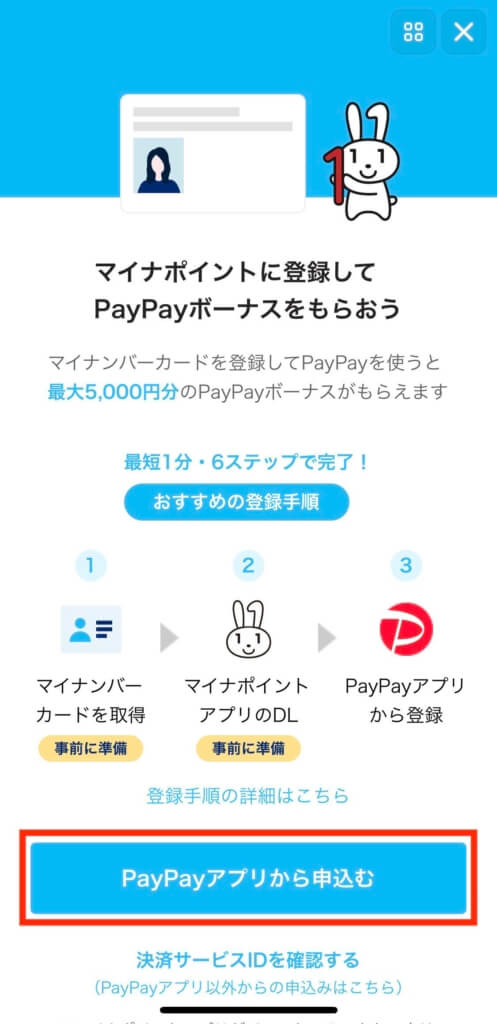
「PayPayアプリから申込む」ボタンを押す。
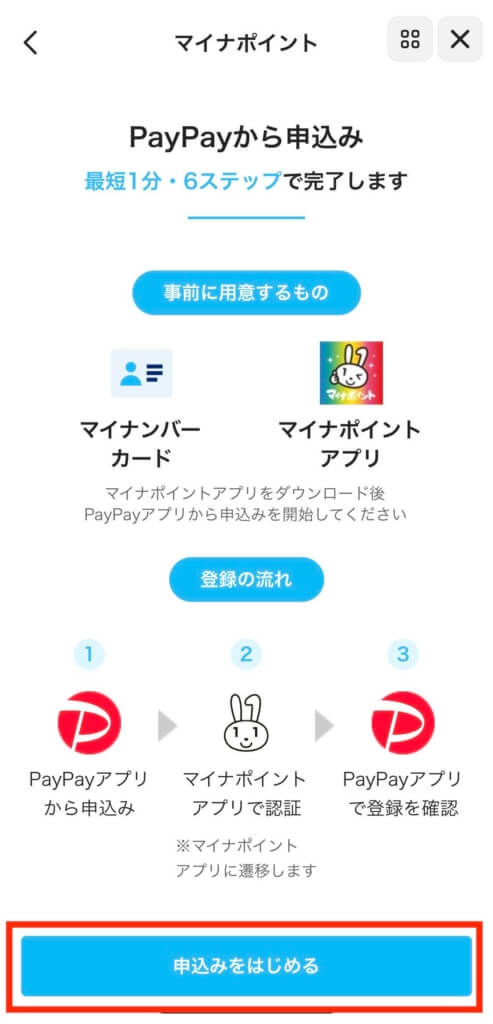
「申込みをはじめる」ボタンを押す。
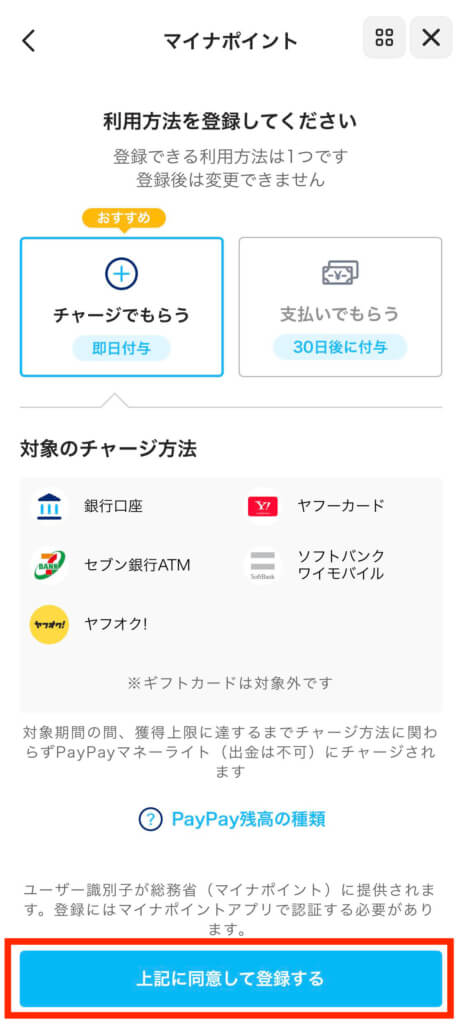
「チャージでもらう」を選択しているのを確認して「上記に同意して登録する」ボタンを押す。
PayPayには
「PayPayチャージ特典(チャージでもらう)」
「PayPay決済特典(支払いでもらう)」
の2種類の特典があります。
2万円チャージ時に5000円分ポイント付与されるのは「チャージでもらう」です。
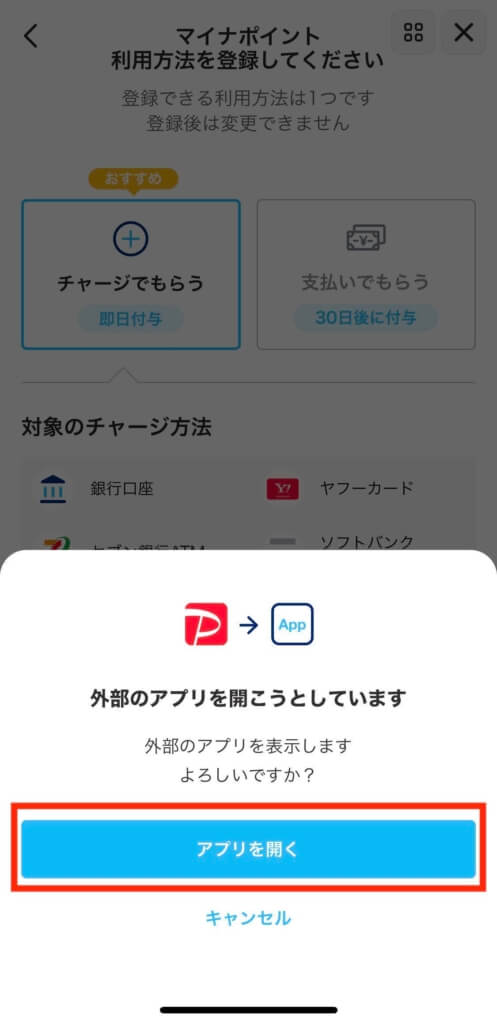
PayPayアプリがマイナポイントアプリを開こうとするので、「アプリを開く」ボタンを押す。
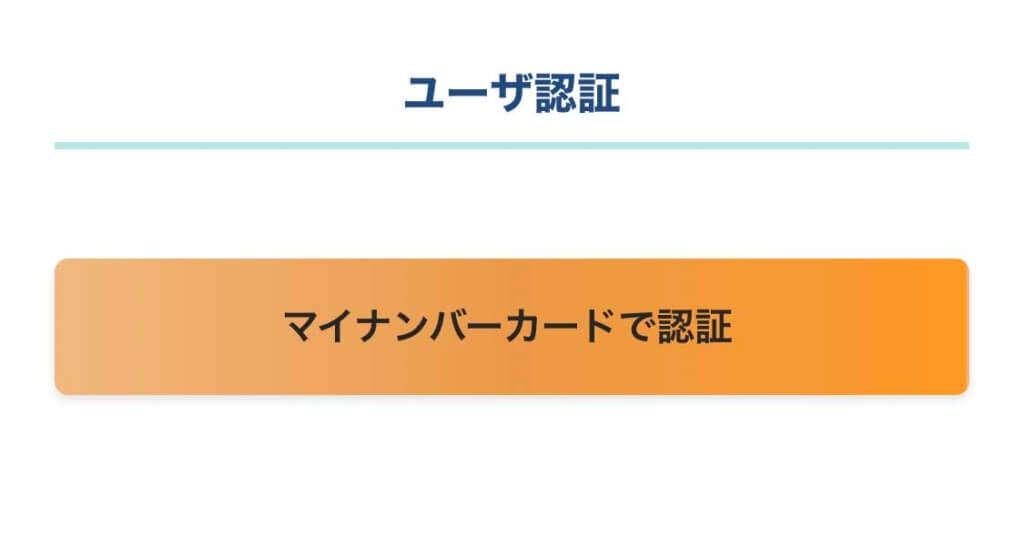
マイナポイントアプリが開き「マイナンバーカードで認証」ボタンを押す。
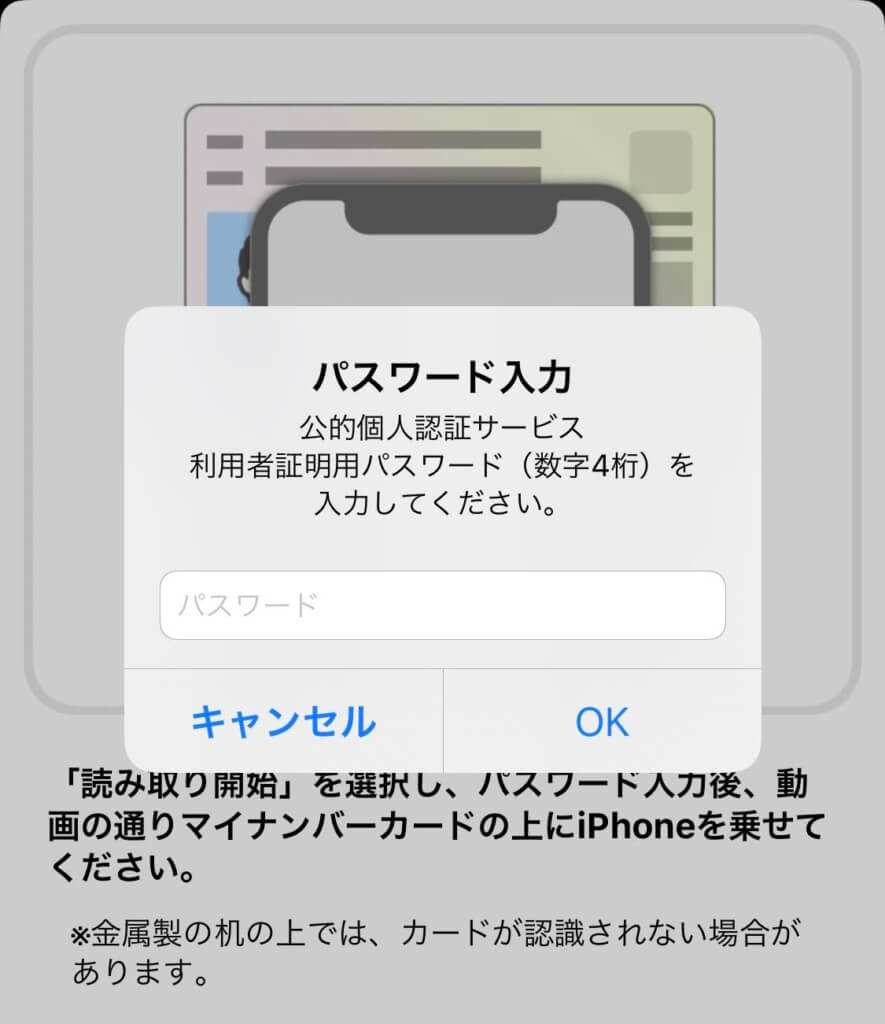
先ほどと同じく、マイナンバーカードとiPhoneを重ねてパスワードを入力する。
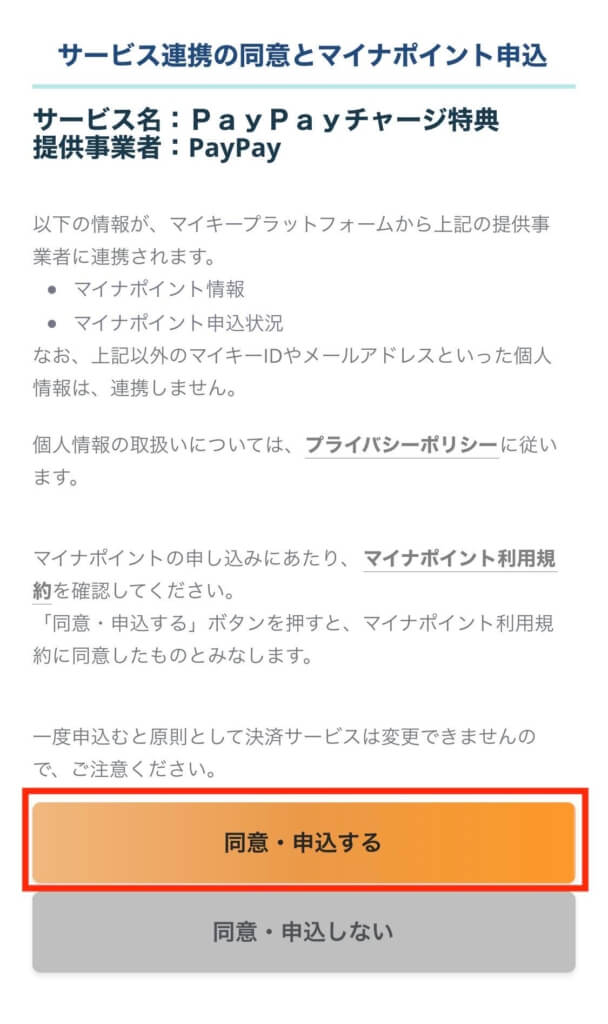
認証が完了するとこちらの画面が開くので、「同意・申込する」ボタンを押す。
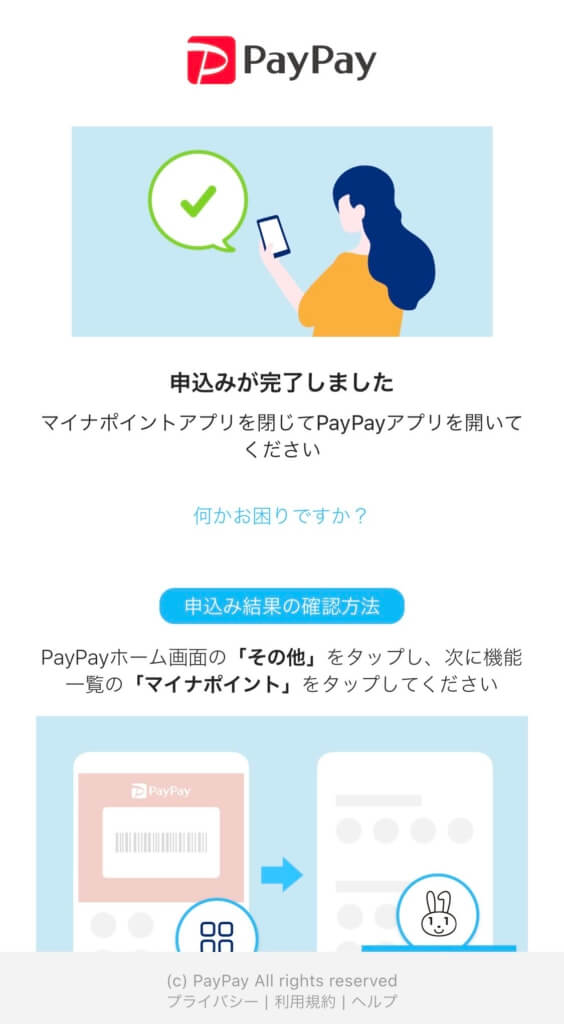
再びPayPayが開き、「申し込みが完了しました」画面になります。
画面下部の「申込み結果の確認方法」を参考に、PayPayホーム > その他 > マイナポイントと進む。
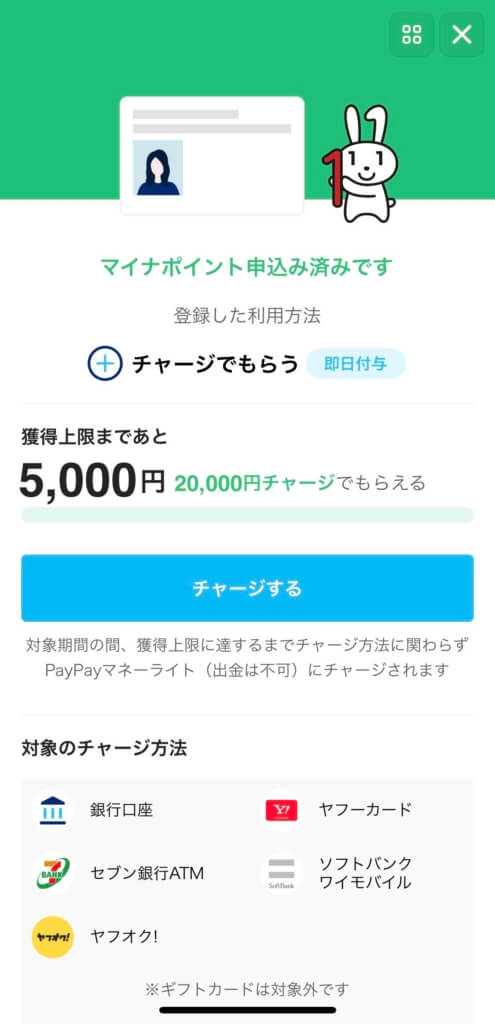
「マイナポイント申込み済みです」の表示を確認して、「チャージする」ボタンから2万円をチャージします。
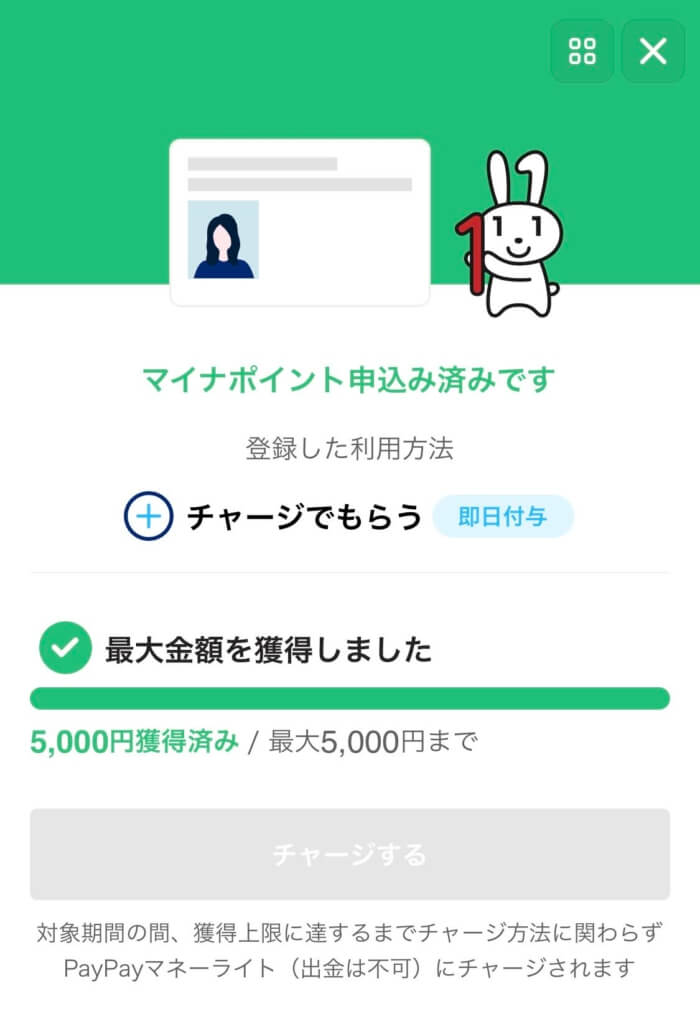
「最大金額を獲得しました」という表示を確認して完了です。
お疲れ様でした。


